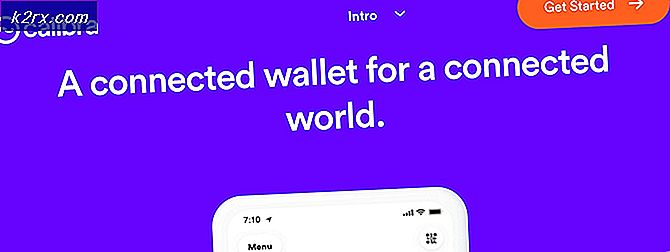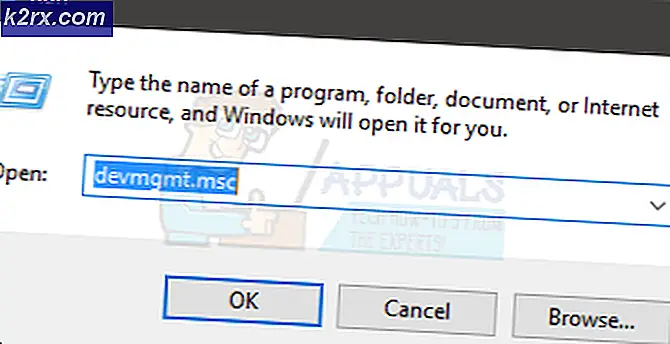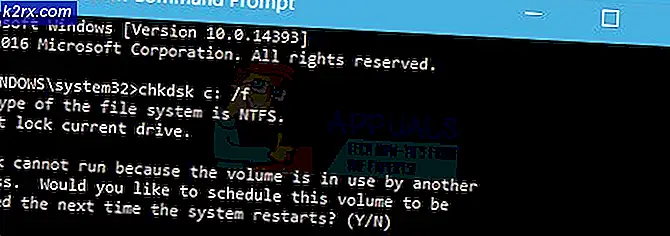Khắc phục: Thư viện phương tiện bị hỏng
Thư viện phương tiện là lỗi hỏng xảy ra khi cơ sở dữ liệu thư viện trình phát phương tiện Windows hoặc thông tin được lưu trữ trong đó bị hỏng. Thông thường, cơ sở dữ liệu sẽ có thể phục hồi tự động từ cơ sở dữ liệu tham nhũng nhưng đôi khi, tham nhũng là một bản chất như vậy mà quá trình phục hồi là cần thiết để được hướng dẫn sử dụng. Nếu bạn cũng đang đối mặt với vấn đề này, bạn có thể thử 2 phương pháp sau.
Các phương pháp này áp dụng cho Windows 7/8 và 10.
Phương pháp 1: Xóa cơ sở dữ liệu
Trong phương thức đầu tiên, chúng tôi sẽ xóa dữ liệu cơ sở dữ liệu bị hỏng khỏi máy tính của bạn. Đừng lo lắng khi trình phát phương tiện Windows tự xây dựng lại cơ sở dữ liệu khi bạn khởi động lại nó.
Nhấn phím Windows + R để gọi hộp thoại chạy.
Nhập% LOCALAPPDATA% \ Microsoft \ Media Player vào nó và nhấn
Chọn tất cả các tệp trong thư mục (không phải thư mục hiện có) và sau đó nhấn phím Delete để xóa chúng. Khởi động lại trình phát phương tiện Windows ngay bây giờ.
Mẹo CHUYÊN NGHIỆP: Nếu vấn đề xảy ra với máy tính của bạn hoặc máy tính xách tay / máy tính xách tay, bạn nên thử sử dụng phần mềm Reimage Plus có thể quét các kho lưu trữ và thay thế các tệp bị hỏng và bị thiếu. Điều này làm việc trong hầu hết các trường hợp, nơi vấn đề được bắt nguồn do một tham nhũng hệ thống. Bạn có thể tải xuống Reimage Plus bằng cách nhấp vào đâyNếu phương pháp trên không giải quyết được vấn đề cho bạn, hãy thử phương pháp tiếp theo.
Phương pháp 2: Xóa tệp bộ nhớ cache của cơ sở dữ liệu
Phương pháp này chỉ áp dụng cho người dùng Windows 7 / Vista .
Nhấn phím Windows + R để gọi hộp thoại chạy.
Nhập% LOCALAPPDATA% \ Microsoft vào đó và nhấp vào
Từ cửa sổ trình khám phá, di chuyển đến thư mục Media Player và xóa
Khởi động lại windows media player của bạn.
Một lần nữa, khi khởi động lại, windows media player sẽ xây dựng lại các tập tin cần thiết. Nếu bạn đã thử hai phương pháp trên nhưng đã nhận được lỗi này Cơ sở dữ liệu hiện tại không thể bị xóa vì nó đang mở trong Windows Media Network Sharing Service, sau đó làm theo các bước sau để đóng dịch vụ và sau đó thử xóa lại:
Mở lại hộp thoại chạy bằng cách nhấn phím Windows + R.
Bây giờ gõ services.msc trong trường và nhấn enter.
Từ danh sách dịch vụ, hãy tìm Dịch vụ chia sẻ mạng Windows Media
Nếu dịch vụ cho thấy đang chạy (mà nó nên), nhấp chuột phải vào nó và chọn stop
Điều này sẽ dừng dịch vụ và do đó bạn có thể tiến hành xóa. Chúng ta hãy biết trong các ý kiến làm thế nào bạn làm cho nó hoạt động!
Mẹo CHUYÊN NGHIỆP: Nếu vấn đề xảy ra với máy tính của bạn hoặc máy tính xách tay / máy tính xách tay, bạn nên thử sử dụng phần mềm Reimage Plus có thể quét các kho lưu trữ và thay thế các tệp bị hỏng và bị thiếu. Điều này làm việc trong hầu hết các trường hợp, nơi vấn đề được bắt nguồn do một tham nhũng hệ thống. Bạn có thể tải xuống Reimage Plus bằng cách nhấp vào đây